Guide de référence

HP ENVY 6000e
Série Tout en un
Caractéristiques de l’imprimante
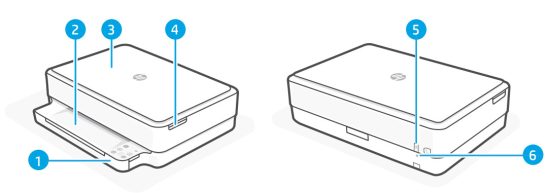
- Bac d’entrée
- Bac de sortie
- Scanner
- Accéder aux cartouches d’encre
- Bouton d’alimentation
- Bouton de réinitialisation Wi-Fi

Voyants d’état
![]()
Pourpre pulsé
L’imprimante est en mode de configuration sans fil. Voir « Aide et conseils pour le Wi-Fi et la connectivité ».
![]() Bleu pulsé
Bleu pulsé
Connexion au réseau
![]() Bleu clair uni
Bleu clair uni
Connecté/prêt à l’emploi
![]() Ambre solide
Ambre solide
Problème. Consultez l’application HP Smart pour obtenir des informations de dépannage.
![]() Vert pulsé
Vert pulsé
Mise à jour ou occupé
Pour plus d’informations sur les feux et les erreurs, visitez le site : hp.com/support
Ne pas utiliser l’USB pour l’installation
 Les imprimantes dont le port USB est recouvert d’une étiquette doivent être configurées avec HP Smart et une connexion Internet. Après la configuration, vous pouvez imprimer à l’aide d’un câble USB si nécessaire, mais l’imprimante doit également rester connectée à Internet.
Les imprimantes dont le port USB est recouvert d’une étiquette doivent être configurées avec HP Smart et une connexion Internet. Après la configuration, vous pouvez imprimer à l’aide d’un câble USB si nécessaire, mais l’imprimante doit également rester connectée à Internet.
Aide et conseils pour le Wi-Fi et la connectivité
Si le logiciel ne parvient pas à trouver votre imprimante pendant la configuration, vérifiez les conditions suivantes pour résoudre le problème.
| Problème potentiel | Solution |
| Le mode de configuration Wi-Fi de l’imprimante a expiré | Si le voyant d’état n’est pas violet, il se peut que l’imprimante ne soit pas en mode de configuration Wi-Fi. Redémarrez le mode de configuration : |
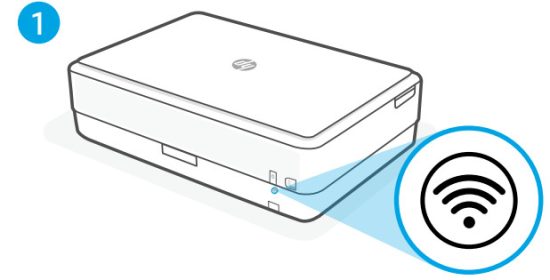 |
1. À l’arrière de l’imprimante, appuyez sur le bouton de réinitialisation Wi-Fi et maintenez-le enfoncé pendant 5 secondes, puis relâchez-le. Le voyant d’état devient violet. |
 |
2. Attendez une minute. Fermez et rouvrez HP Smart, puis essayez à nouveau de vous connecter. |
| Ordinateur ou périphérique mobile trop éloigné de l’imprimante | Rapprochez votre ordinateur ou votre périphérique mobile de l’imprimante. Il se peut que votre appareil soit hors de portée du signal Wi-Fi de l’imprimante. |
| Un ordinateur connecté à un réseau privé virtuel (VPN) ou à un réseau de travail à distance. | Déconnectez-vous d’un VPN avant d’installer le logiciel HP Smart. Vous ne pouvez pas installer d’applications à partir du Microsoft Store lorsque vous êtes connecté à un VPN. Reconnectez-vous au VPN après avoir terminé la configuration de l’imprimante. Remarque : Tenez compte de votre emplacement et de la sécurité du réseau Wi-Fi avant de vous déconnecter d’un VPN. |
| Wi-Fi désactivé sur l’ordinateur (ordinateur connecté par ethernet) | Si votre ordinateur est connecté par Ethernet, activez le Wi-Fi de l’ordinateur pendant la configuration de l’imprimante. Débranchez temporairement le câble Ethernet pour terminer la configuration par Wi-Fi. |
| Bluetooth et les services de localisation sont désactivés sur votre appareil mobile. | Si vous effectuez la configuration à l’aide d’un appareil mobile, activez le Bluetooth et les services de localisation. Cela permet au logiciel de trouver votre réseau et votre imprimante. Remarque : Votre position n’est pas déterminée et aucune information de position n’est envoyée à HP dans le cadre du processus d’installation. |
Informations sur la configuration matérielle de l’imprimante
![]() Suivez les instructions du logiciel HP Smart pour une installation facile. Visitez le site 123.hp.com pour installer le logiciel.
Suivez les instructions du logiciel HP Smart pour une installation facile. Visitez le site 123.hp.com pour installer le logiciel.
Charger le papier
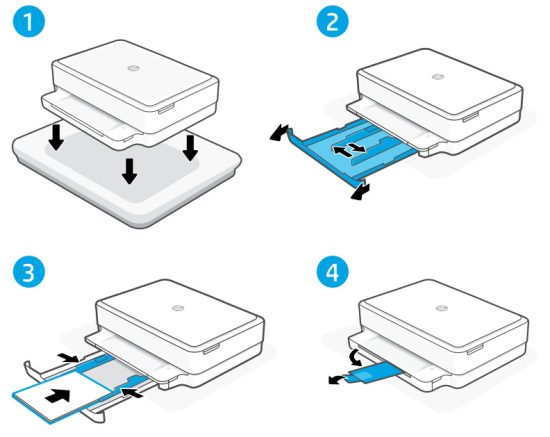
- Placez l’imprimante sur une surface plane et dure.
- Ouvrez le bac à papier et faites glisser les guides.
- Chargez du papier Letter ou A4 et ajustez les guides.
- Fermez le bac à papier. Tirez sur la rallonge du bac de sortie.
Installer les cartouches
- Ouvrez la porte d’accès à l’encre.
- Retirez le ruban de protection des deux cartouches.
Attention : Ne pas toucher les contacts sous la bande. - Faites pivoter les cartouches de manière à ce que l’extrémité la plus haute soit orientée vers l’imprimante. Insérez les cartouches et enclenchez-les.
- Fermez la porte d’accès à l’encre.
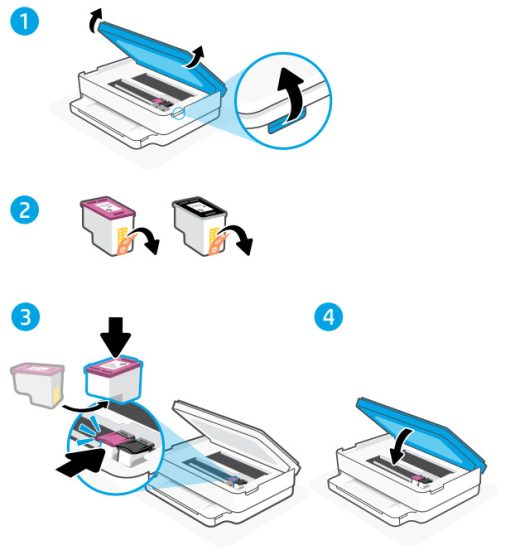
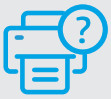 Aide et support
Aide et support
Pour le dépannage de l’imprimante et les vidéos, visitez le site d’assistance HP. Saisissez le nom de votre modèle pour trouver l’imprimante.
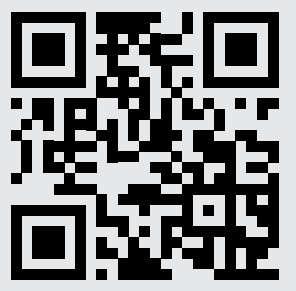
Les informations contenues dans ce document peuvent être modifiées sans préavis.
Copyright 2021 HP Development Company, L.P.
Microsoft et Windows sont des marques déposées ou des marques commerciales de Microsoft Corporation aux États-Unis et/ou dans d’autres pays. Mac, OS X, macOS et AirPrint sont des marques d’Apple Inc. déposées aux États-Unis et dans d’autres pays. Android est une marque commerciale de Google LLC. iOS est une marque commerciale ou une marque déposée de Cisco aux États-Unis et dans d’autres pays et est utilisé sous licence.
Imprimé en Thaïlande

223N1 – 90013
![]()



